چگونگی دانلود سایت ها و استفاده به صورت آفلاین
اگر چه این روزها در همه جا وای فای و اینترنت دیتا در دسترس است اما گاهی اوغات پیش میاید که در مکانی قرار بگیرید که دسترسی به اینترنت به هیچ نحوی نداشته باشید. در این مقاله قصد داریم تا وب سایت هایی را معرفی کنیم که به شما اجازه میدهند تا به صورت آفلاین صفحات را دانلود و مشاهده کنید.
در زیر 3 برنامه بسیار جالب برای دانلود وب سایت را معرفی خواهیم کرد.
1) webcopy (ویندوز)
در ابتدا برنامه Webcopy را از اینجا دانلود و بر روی ویندوز نصب کنید.
پس از باز کردن برنامه به منو File رفته و New را انتخاب کنید.
آدرس سایت یا صفحه مورد نظر را در قسمت Website وارد کنید. در قسمت Save folder مکان پوشه ای که قرار است فایل های دانلود شده در آن قرار بگیرد را مشخص کنید.
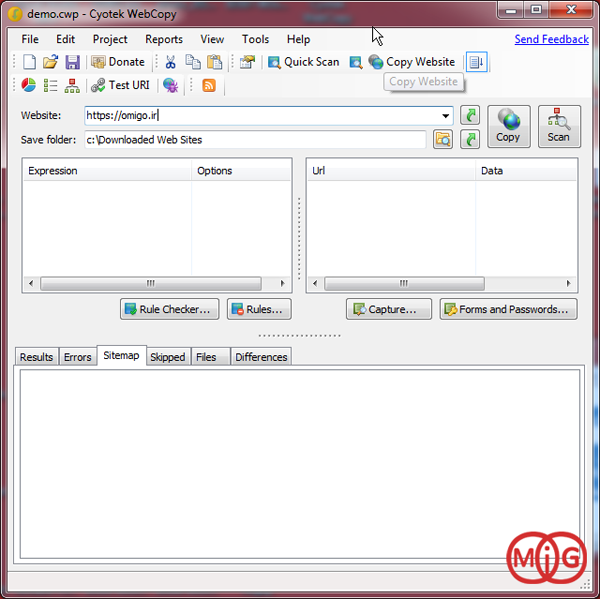
در نهایت بر روی Scan کلیک کنید تا صفحه ای باز شود تا مراحل اسکن را انجام دهد (بستگی به بزرگی سایت ممکن است این زمان طول بکشد)
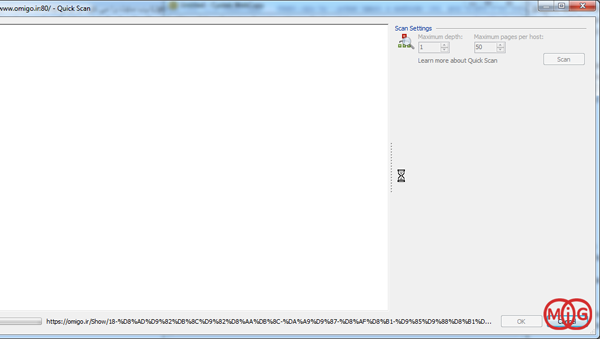
پس از اسکن، نقشه ای از صفحات سایت برای شما نمایش داده خواهد شد.
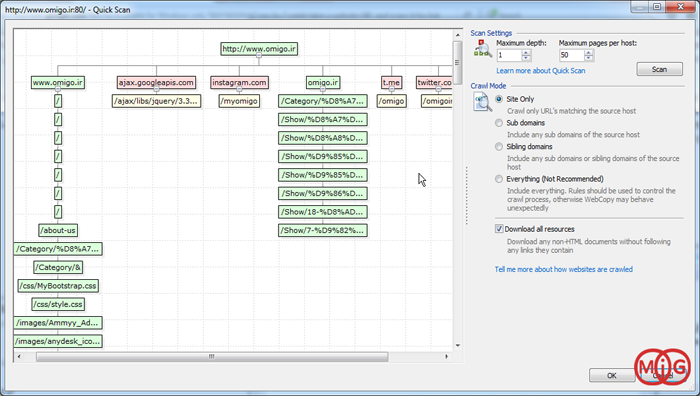
پس از آن بر روی Copy کلیک کنید تا فایل های اسکن شده در حافظه رایانه کپی شود.
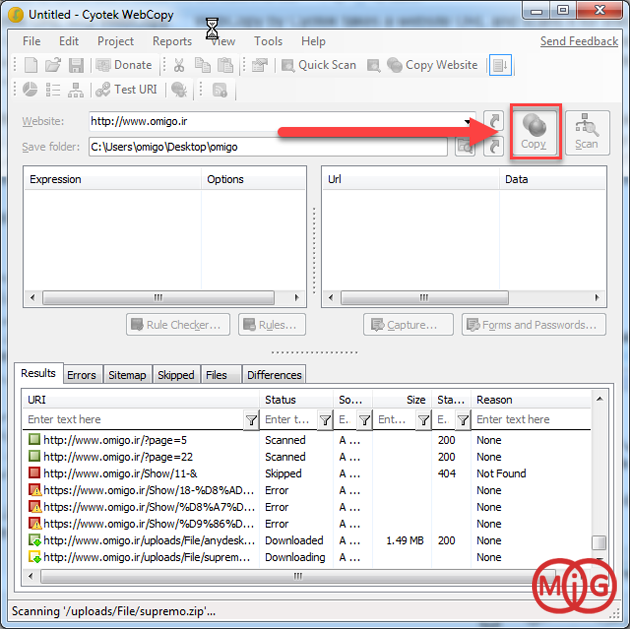
به پوشه دانلود شده مراجعه کرده تا تمامی صفحات و منابع دانلودی را مشاهده کنید.
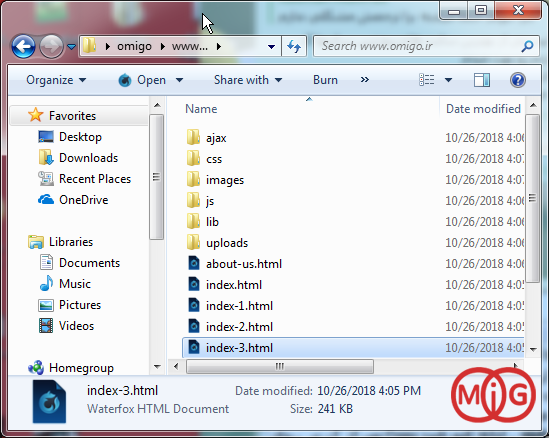
2) HTTrack (ویندوز ،لینوکس و اندروید)
برنامه HTTrack یک برنامه منبع باز است که در سیستم عامل های مختلف از جمله ویندوز اجرا میشود ، رابط کاربری برنامه زیاد جالب نیست ولی با این حال برای بسیاری از کاربران برنامه محبوبی به حساب می آید.
در ابتدا برنامه را از اینجا دانلود کنید.
برنامه را نصب و اجرا کنید.
برای ایجاد ی پروژه جدید بر روی Next کلیک کنید.
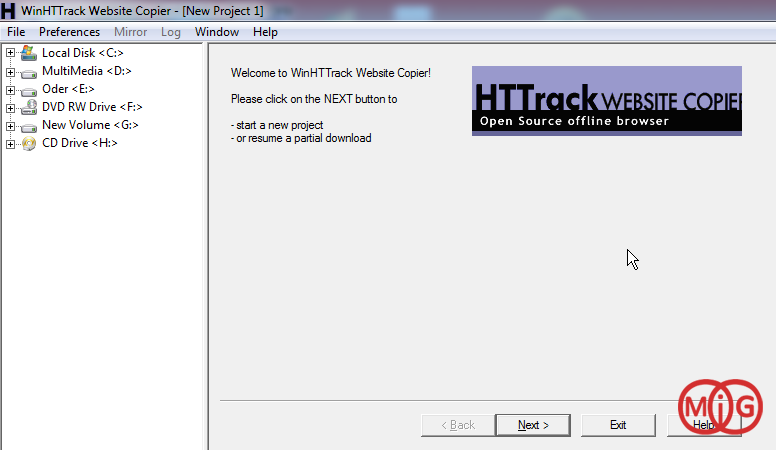
در مرحله بعد یک نام و یک دسته بندی برای سایت دانلودی مشخص کنید. در قسمت Base path محل ذخیره سازی فایل های سایت را مشخص کرده و بر روی Next کلیک کنید.
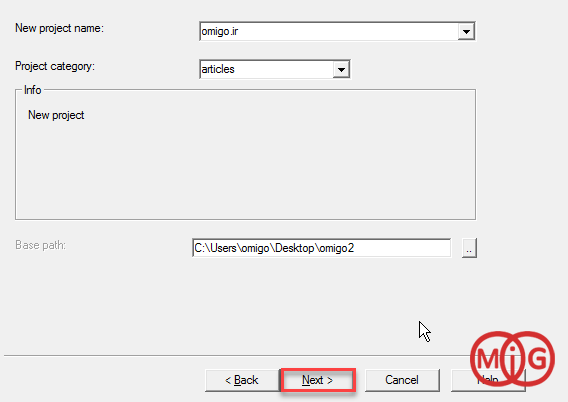
در مرحله بعدی شما میتوانید هر صفحه ای که قصد دانلود دارید را در قسمت Web Address وارد کرده و خط به خط وارد کنید، همچنین قادر هستید تا آدرسهای دانلودی را از یک فایل txt بخوانید. بر روی Next کلیک کنید.
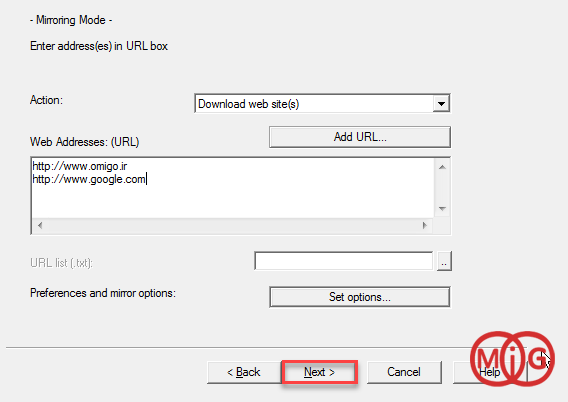
در مرحله بعدی پارامترهای مختلفی مانند خاموش شدن سیستم یا قطع شدن اینترنت پس از دانلود را میتوان مشخص کرد. بر روی Next کلیک کنید.
در نهایت بر روی Finish کلیک کنید.
در صفحه بعد تمامی صفحات سایت اسکن و دانلود خواهند شد.
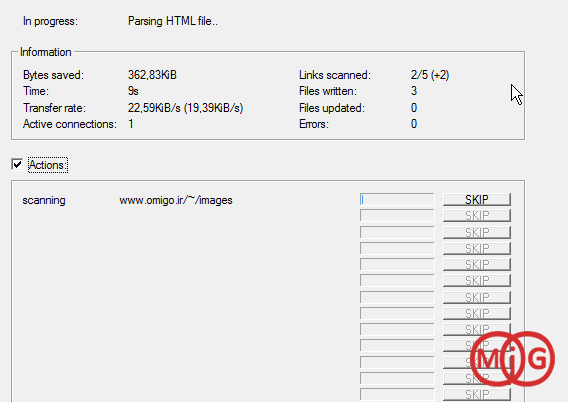
به پوشه دانلود شده مراجعه کرده تا تمامی صفحات و منابع دانلودی را مشاهده کنید.
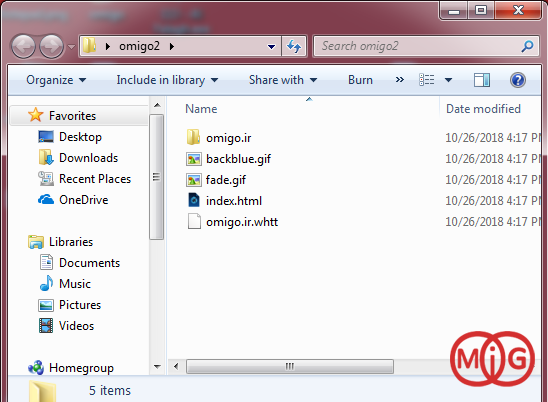
3) SiteSucker (مک و IOS)
اگر شما از رایانه مک استفاده میکنید بهترین برنامه برای دانلود سایت ها SiteSucker است. این برنامه تمامی ساختارهای سایت را حفظ کرده و بدون مشکل و خرابی فایل ها را دانلود خواهد کرد ، فایل های سبک مانند پی دی اف ، تصاویر به راحتی توسط برنامه دانلود و قابل پیوند به صفحات هستند.
رابط کاربری برنامه سبک و زیباست فقط کافی است آدرس مورد نظر خود را در قسمت URL وارد کرده و دکمه اینتر را فشار دهید.
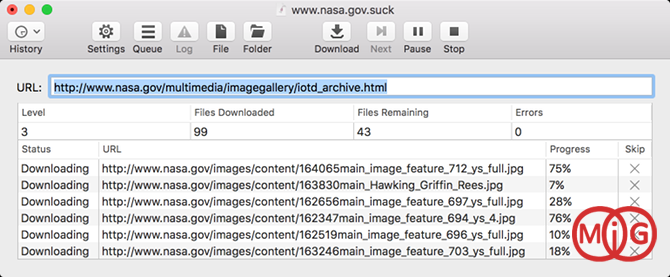
برای نصب آخرین نسخه این برنامه احتیاج به حداقل سیستم عامل مک نسخه 10.13 است.
برای دانلود برنامه از اینجا اقدام کنید.


)

مشاهده نظرات بیشتر...